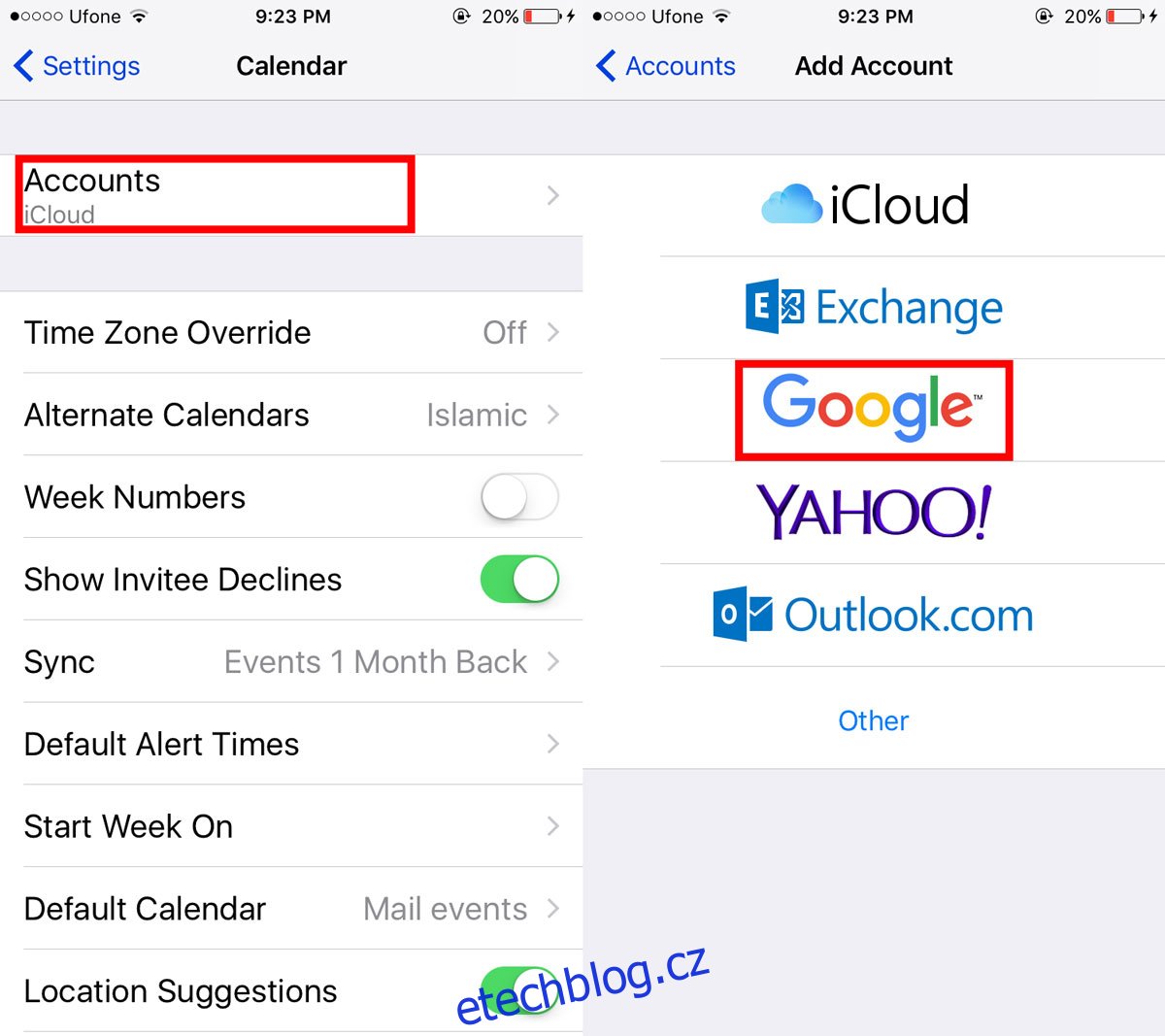Aplikace Kalendář pro iOS dokáže najít události a narozeniny z Facebooku. Může také přidat státní svátky z většiny zemí. Pokud používáte výchozí aplikaci Mail, aplikace Kalendář také přidá všechny události a pozvánky, které obdržíte ve své poště. Pokud máte jiné aplikace, které mohou přijímat pozvánky na události, aplikace Kalendář je může automaticky importovat. Aplikace může pracovat s aplikacemi a téměř všemi kalendářovými službami včetně Kalendáře Google. I když si do iPhonu nikdy nepřidáte svůj účet Gmail, stále můžete synchronizovat Kalendář Google s aplikací Kalendář pro iPhone. Zde je návod.
Chcete-li synchronizovat Kalendář Google s aplikací Kalendář pro iPhone, musíte do aplikace nejprve přidat svůj účet Google. Poté musíte vybrat, které kalendáře z Kalendáře Google chcete synchronizovat.
Table of Contents
Přidat účet Google
Otevřete aplikaci Nastavení. Přejděte dolů a klepněte na předvolbu aplikace „Kalendář“. Na obrazovce Kalendář klepněte na účty. Ve výchozím nastavení se zde zobrazí iCloud, ale existují možnosti, jak přidat další účty.
Na obrazovce „Přidat účty“ klepněte na Google a přihlaste se ke svému účtu Google. Můžete přidat účet Google a také účet Google Business a Google Education. Můžete také přidat více účtů Google.
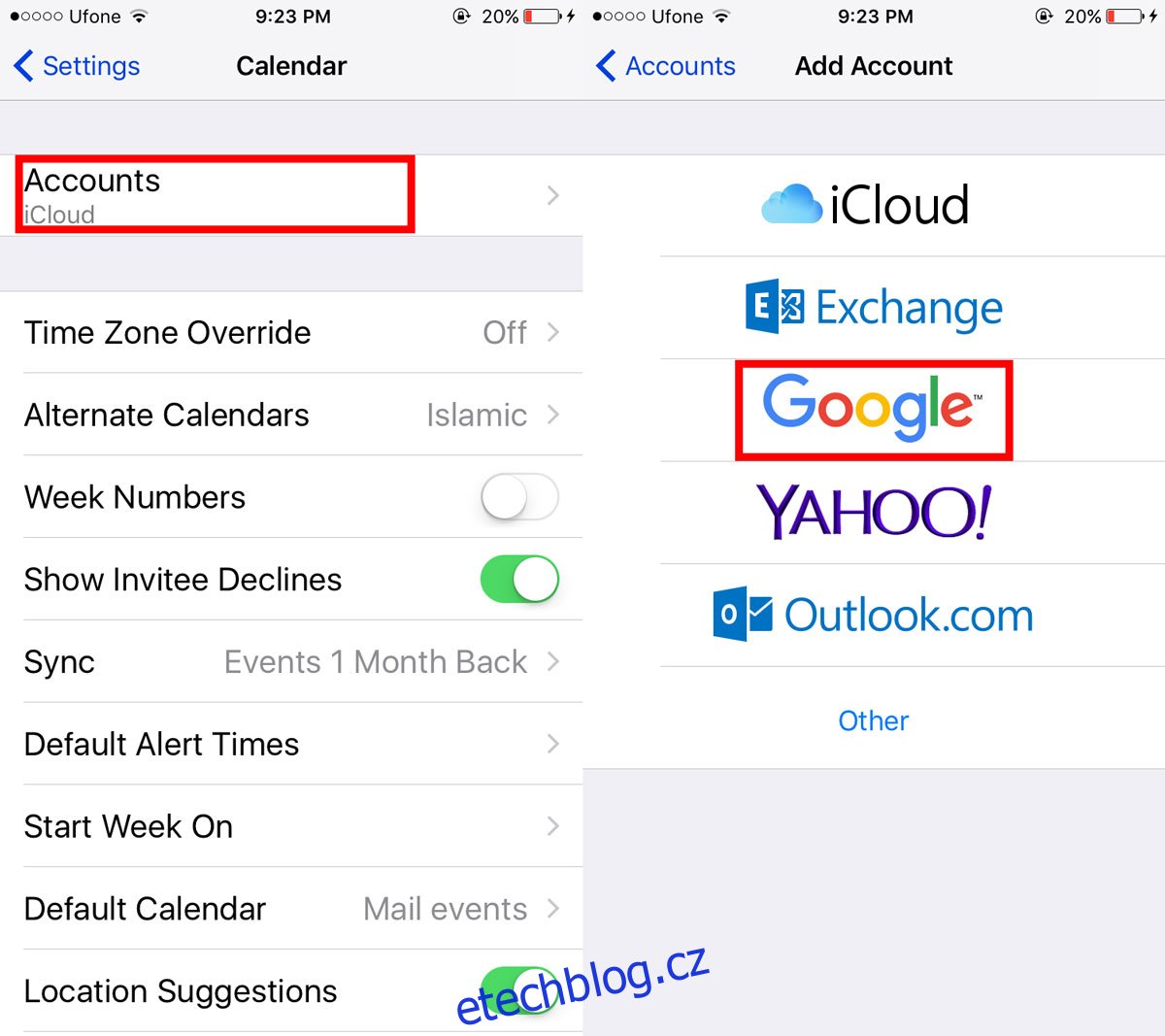
Synchronizujte Kalendář Google
Po přihlášení ke svému účtu Google si můžete vybrat, co chcete synchronizovat. iOS podporuje synchronizaci pošty, kontaktů, kalendáře a poznámek. Ve výchozím nastavení je synchronizace pro vše kromě poznámek zapnutá. Pokud chcete synchronizovat Kalendář Google pouze s aplikací Kalendář pro iPhone, vypněte synchronizaci pošty a kontaktů.
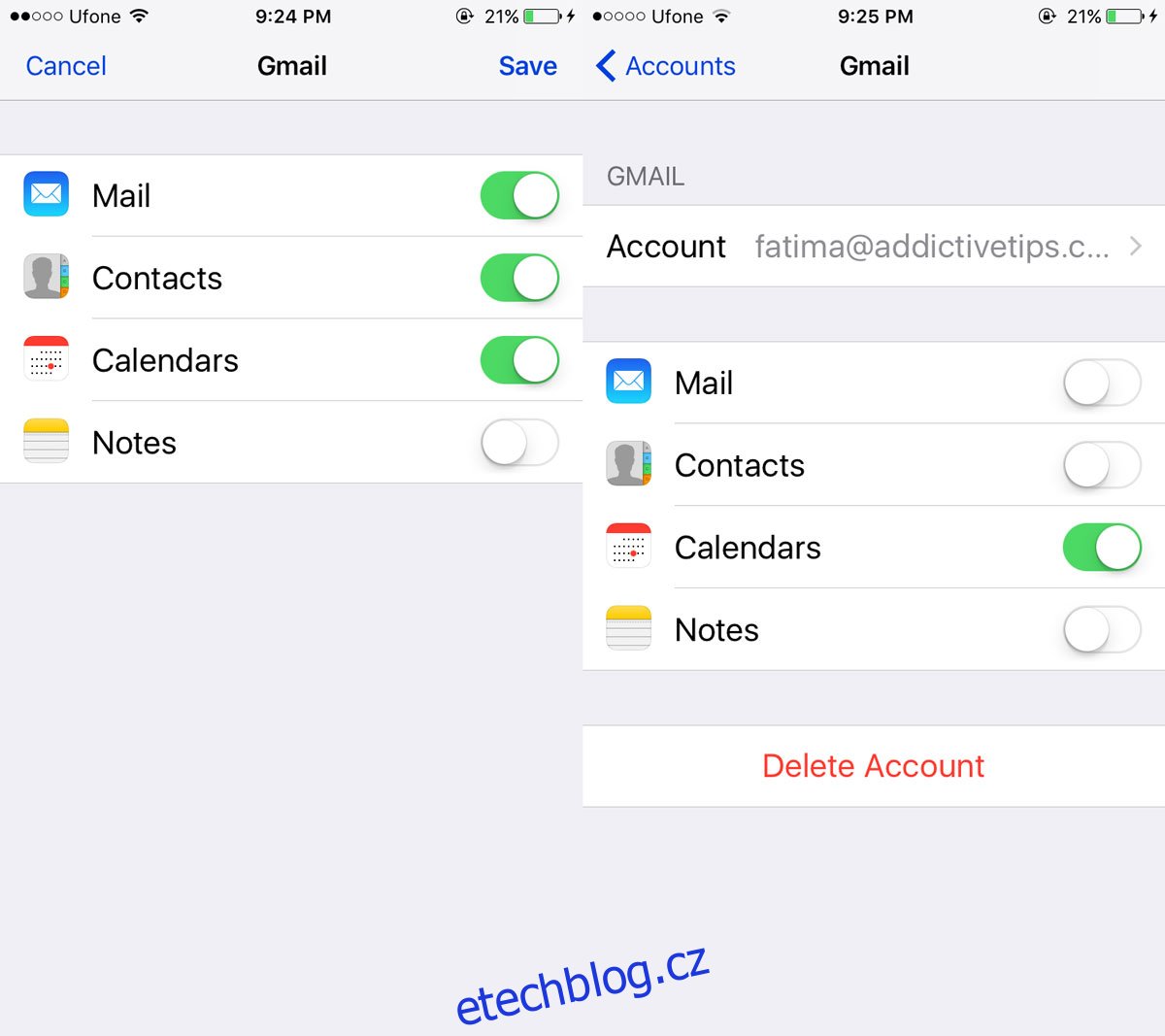
Vyberte Kalendáře k synchronizaci
Počkejte několik minut, než aplikace Kalendář načte všechny vaše kalendáře. Samotný Kalendář Google dokáže synchronizovat další kalendáře, takže jich pravděpodobně existuje více. Vaše kontakty s vámi možná sdílely kalendář nebo jste si do svého účtu přidali veřejný kalendář.
Po několika minutách otevřete aplikaci Kalendář. Klepněte na ‚Kalendáře‘ ve středu dole na obrazovce. Zde bude uveden váš účet Google a všechny kalendáře v něm. Zrušte výběr kalendářů, které nechcete synchronizovat. Nechte zaškrtnuté ty, které chcete synchronizovat.
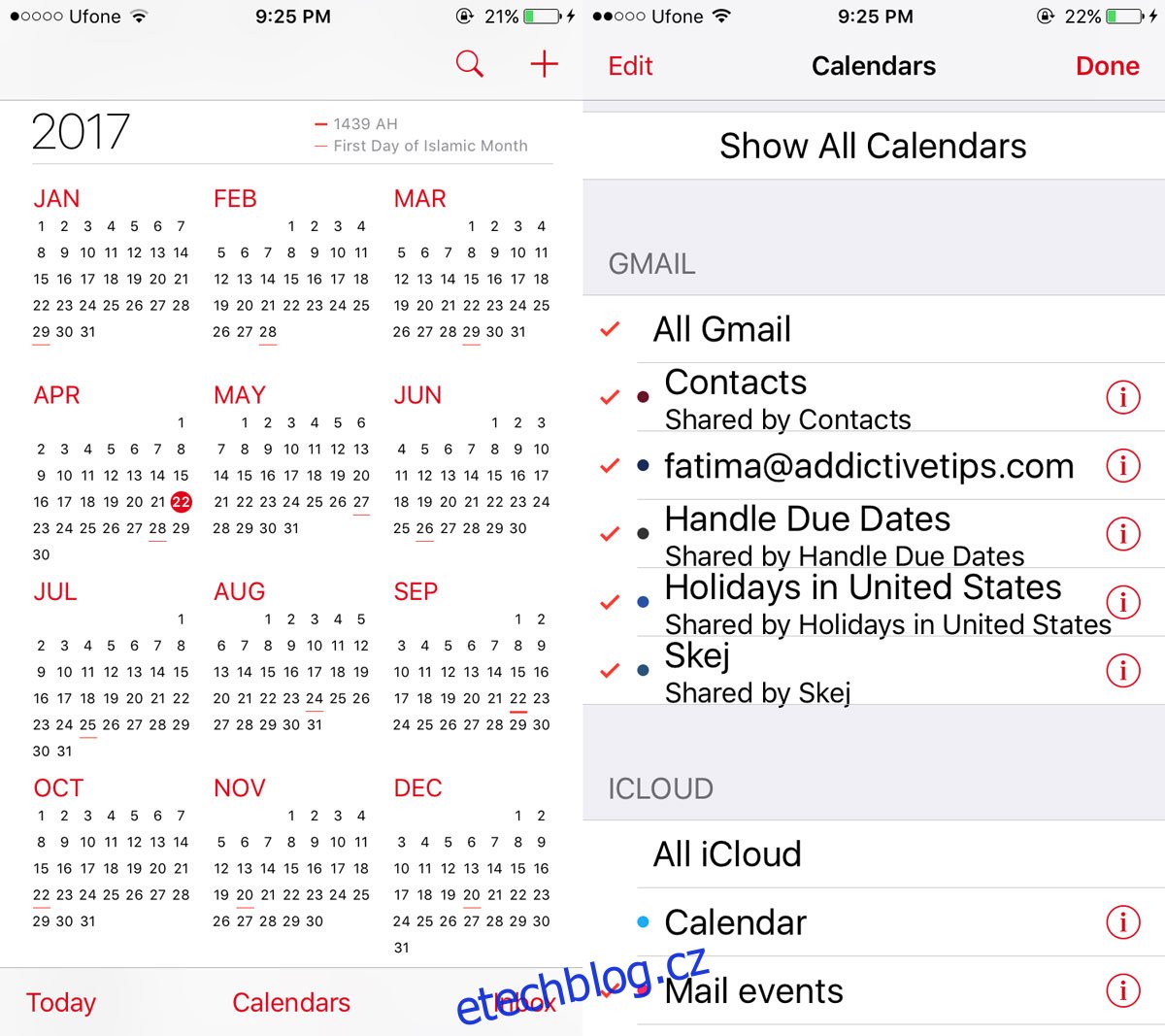
Pokud máte na svém účtu Google přidaných poměrně málo kalendářů, je dobré jej nejprve vyčistit. Kalendář Google, stejně jako aplikace Kalendář v systému iOS, může synchronizovat spoustu dalších kalendářů. Pokud to byl váš kalendář po dlouhou dobu, je pravděpodobné, že s ním máte synchronizovaných několik kalendářů.
Pokud ke sledování událostí používáte Kalendář Google, můžete je také přidat do Map Google.